

随着网络的发展,互联网上的流氓插件也有所增加。最近,win7系统的用户浏览了一些网站,发现计算机弹出了下载提示窗口。单击关闭按钮无法关闭,甚至无法下载后台。 有些病毒软件,那么win7系统如何禁止网页弹出下载提示窗口?
教程/方法
禁止网页弹出下载提示窗口操作方法:
1。单击左下角的开始图标,选择[运行],在[打开]字段中输入[gpedit.msc],然后单击[确定]。
如图所示:
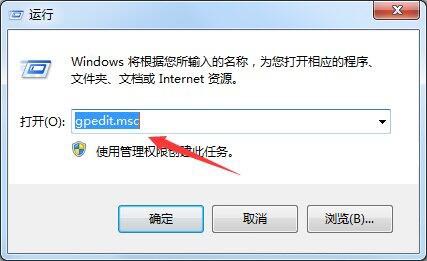
2。在[本地组策略编辑器]界面的左侧导航栏中,单击[计算机配置] [管理模板] [Windows组件] [Internet Explorer] [安全功能] [限制文件下载]。
如图所示:
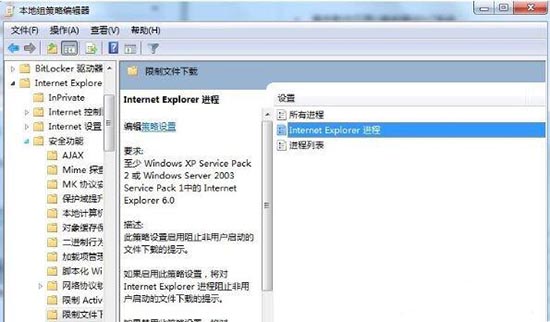
3。双击右侧页面上的[Internet Explorer Process],选中[Enabled],然后选择[OK]。
如图所示:
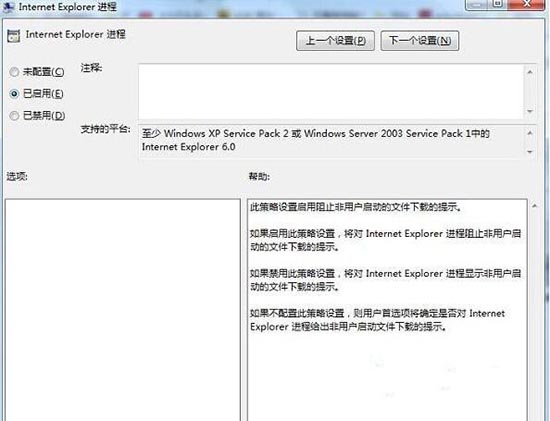
以上是win7系统禁止网页弹出下载提示窗口的操作方法。如果用户在使用计算机时遇到同样的问题,可以参考上述方法步骤。
希望上面这篇文章能帮助到您!
